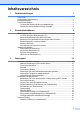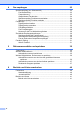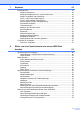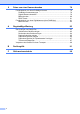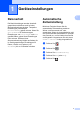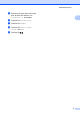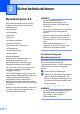Benutzerhandbuch Erweiterte Funktionen MFC-J6920DW MFC-J6925DW Version A GER/AUS/SWI-GER
Benutzerhandbücher und wo sie zu finden sind Welches Handbuch? Was beinhaltet es? Produkt-Sicherheitshinweise Lesen Sie zuerst diese Anleitung. Lesen Sie die Sicherheitshinweise, bevor Sie das Gerät in Betrieb nehmen. Hier finden Sie Hinweise zu Warenzeichen und gesetzlichen Vorschriften.
Inhaltsverzeichnis 1 Geräteeinstellungen 1 Datenerhalt ........................................................................................................... 1 Automatische Zeitumstellung ............................................................................... 1 Energiesparmodus ............................................................................................... 2 Touchscreen-Display ...........................................................................................
Fax empfangen 23 Speicherempfang (nur Schwarzweiß) ................................................................ 23 Fax-Weiterleitung ......................................................................................... 23 Faxspeicherung ........................................................................................... 23 Gespeichertes Fax drucken ......................................................................... 24 Speicherempfang-Funktionen ausschalten .........................
7 Kopieren 43 Kopieroptionen ................................................................................................... 43 Kopieren abbrechen ..................................................................................... 43 Kopiergeschwindigkeit und -qualität verbessern .......................................... 43 Kopien vergrößern oder verkleinern ............................................................ 44 N-auf-1 oder Poster (Seitenlayout) ..........................................
9 Fotos von einer Kamera drucken 79 Fotodirektdruck von einer PictBridge-Kamera ................................................... 79 PictBridge-Voraussetzungen ....................................................................... 79 Digitale Kamera einstellen ........................................................................... 79 Bilder drucken .............................................................................................. 80 DPOF-Druck ..........................................
1 Geräteeinstellungen Datenerhalt Die Menüeinstellungen werden dauerhaft gespeichert und bleiben auch bei einer Stromunterbrechung erhalten. Temporäre Einstellungen (zum Beispiel Übersee-Modus) gehen verloren. Wenn Sie Als Standard für die bevorzugten Einstellungen von Fax, Scannen und Foto gewählt haben, gehen diese Einstellungen nicht verloren. Während einer Stromunterbrechung bleiben außerdem die im Gerät gespeicherten Einstellungen für Datum, Uhrzeit und Faxtimer (z. B.
Kapitel 1 Energiesparmodus Touchscreen-Display Sie können wählen, wie lange nach der letzten Verwendung des Gerätes automatisch zum Energiesparmodus umgeschaltet werden soll (bis zu 60 Minuten). Der Zähler für die Abschaltzeit wird automatisch wieder zurückgesetzt, wenn am Gerät eine Funktion ausgeführt wird. Touchscreen-Sprache ändern (modellabhängig) a Drücken Sie Drücken Sie Alle Einstell. d e Drücken Sie Geräteeinstell. h Streichen Sie nach oben oder unten bzw.
Geräteeinstellungen e f g h i Streichen Sie nach oben oder unten bzw. drücken Sie a oder b, um LCD-Einstell. anzuzeigen. 1 Drücken Sie LCD-Einstell. Drücken Sie Dimmer. Drücken Sie 10Sek., 20Sek., 30Sek. oder Aus. Drücken Sie .
2 Sicherheitsfunktionen Benutzersperre 2.0 Mit der Benutzersperre können Sie den Zugang zu bestimmten Funktionen des Gerätes sperren. Faxversand Faxempfang Kopieren Scannen Drucken von Medien Scannen: Medium Ausdruck vom Computer aus Farbausdruck HINWEIS • Nur Administratoren können Nutzungseinschränkungen für die Benutzer einrichten und Änderungen vornehmen. • Wenn Fax Tx deaktiviert ist, können keine Funktionen des Faxmenüs genutzt werden.
Sicherheitsfunktionen c Geben Sie in das Feld Anmelden ein Kennwort ein. (Mit diesem Kennwort melden Sie sich an der Website des Gerätes an, es ist nicht das Administratorkennwort für die Einrichtung der Benutzersperre.) . Klicken Sie auf Administratorkennwort einrichten Im Folgenden wird die Einrichtung des Administratorkennwortes beschrieben. Mit diesem Kennwort können Benutzer eingerichtet und die Benutzersperre ein- und ausgeschaltet werden.
Kapitel 2 Benutzer mit eingeschränkten Nutzungsrechten einrichten Sie können Benutzer mit eingeschränkten Nutzungsrechten und einem entsprechenden Kennwort einrichten. Es können bis zu 10 Benutzer eingerichtet werden. Diese Einstellungen können über einen Webbrowser vorgenommen werden. Zum Aufrufen der Website siehe Vor Einrichtung der Benutzersperre 2.0 uu Seite 4. Folgen Sie dann den nachstehenden Anweisungen. a b c Klicken Sie auf Administrator. Klicken Sie auf Benutzersperre.
Sicherheitsfunktionen HINWEIS Das Symbol für die Benutzersperre wird deutlich sichtbar im Startbildschirm angezeigt. d e Drücken Sie auf Ihren Benutzernamen. Geben Sie Ihr vierstelliges Benutzerkennwort über die Tastatur auf dem Touchscreen ein. Drücken Sie OK. Zum allgemeinen Benutzer wechseln a Drücken Sie XXXXX (xxxxx steht für den Benutzernamen). b Benutzersperre ausschalten a Drücken Sie XXXXX oder Drücken Sie Wechseln zu Allgemeiner Benutzer. (xxxxx steht für den Benutzernamen).
Kapitel 2 Wählen einschränken Zifferntasten-Einschränkung Mit dieser Funktion wird verhindert, dass Benutzer versehentlich ein Fax an die falsche Rufnummer senden oder eine falsche Rufnummer wählen. Sie können eine Einschränkung am Gerät aktivieren, die für das Wählen über Zifferntasten, Adressbuch, Favoriten und LDAP-Suche gilt. a Drücken Sie b c Drücken Sie Alle Einstell. Wenn Sie Aus wählen, wird das Wahlverfahren nicht eingeschränkt.
Sicherheitsfunktionen HINWEIS Wenn Sie Adressbuchnummern beim Wählen kombinieren, wird die Adresse als Zifferntasteneingabe erkannt und nicht eingeschränkt. f g h i Drücken Sie Wahleinschränkung. Drücken Sie LDAP-Server. Drücken Sie # zweimal eingeben, Ein oder Aus. Drücken Sie 2 . Favoriten-Einschränkung a Drücken Sie b c Drücken Sie Alle Einstell. d e . Streichen Sie nach oben oder unten bzw. drücken Sie a oder b, um Fax anzuzeigen. Drücken Sie Fax. Streichen Sie nach oben oder unten bzw.
3 Faxversand Zusätzliche Sendeeinstellungen c d Mehrere Einstellungen zum Senden ändern Zum Senden eines Faxes können Sie eine Kombination von Funktionen einstellen, z. B. Faxauflösung, 2-seitiges Fax, Kontrast, Vorlagenglas Scan-Format und Direktversand. Sie können auch folgende Funktionen wählen: Gewählte Nummern, Adressbuch, Rundsenden, Vorschau, Farbeinstellung, Zeitwahl, Stapelübertrag, Passiver Abruf, Aktiver Abruf, Übersee-Modus, Als Standard und Werkseinstell.
Faxversand Kontrast HINWEIS Für extrem helle oder dunkle Dokumente kann der entsprechende Kontrast gewählt werden. Für die meisten Dokumente kann die werkseitige Einstellung Auto verwendet werden. Auto wählt die passende Kontrasteinstellung für Ihr Dokument. Wählen Sie Hell zum Senden eines hellen Dokumentes. Verwenden Sie Dunkel, um ein dunkles Dokument zu senden. a b Sie haben die folgenden Möglichkeiten: Wenn die Faxvorschau auf Aus (Fax).
Kapitel 3 HINWEIS Für Schwarzweiß-Faxdokumente können Sie zwischen vier Auflösungsstufen, für Farbfaxdokumente zwischen zwei Stufen wählen. Schwarzweiß Standard Geeignet für die meisten gedruckten Vorlagen. Fein Für kleine Schrift. Die Übertragung dauert etwas länger als mit der Standard -Auflösung. S-Fein Für kleine Schrift und feine Zeichnungen. Die Übertragung dauert länger als mit der Fein-Auflösung.
Faxversand g Drücken Sie Wenn die Faxvorschau auf Aus . gestellt ist, drücken Sie Werkseitige Faxoptionen wiederherstellen Wenn die Faxvorschau auf Ein gestellt ist, drücken Sie Sie können alle Faxoptionen, die Sie geändert haben, auf die werkseitigen Einstellungen zurücksetzen. Diese Einstellungen bleiben wirksam, bis sie wieder geändert werden. a Sie haben die folgenden Möglichkeiten: Wenn die Faxvorschau auf Aus gestellt ist, drücken Sie (Fax).
Kapitel 3 h i Geben Sie über die Tastatur auf dem Touchscreen einen Namen für den Favoriten ein. (Hilfe zur Eingabe von Buchstaben: uu Benutzerhandbuch Grundfunktionen: Texteingabe.) Drücken Sie OK. Drücken Sie OK, um den Favoriten zu speichern. Zusätzliche Sendefunktionen Beidseitiges Fax vom automatischen Vorlageneinzug (ADF) senden Sie können beidseitige Dokumente bis zum Legal-Format vom Vorlageneinzug versenden. a Legen Sie das Dokument in den Vorlageneinzug ein.
Faxversand c Wählen Sie die Faxnummer mit dem externen Telefon. d Wenn Sie die Faxtöne hören, drücken Sie Fax Start. Wenn Sie das Vorlagenglas verwenden, drücken Sie im Touchscreen auf Senden, um das Fax zu senden. e Legen Sie den Hörer des externen Telefons auf. Lange Kante Hochformat Querformat Bei Bindung an der kurzen Kante des Dokuments drücken Sie 2-seitiger Scan: kurze Kante. Kurze Kante Hochformat g h i Querformat Drücken Sie OK. Geben Sie die Faxnummer ein.
Kapitel 3 HINWEIS Wenn die Faxvorschau auf Aus Wenn die Meldung Speicher voll angezeigt wird, können Sie die Funktion oder Beenden abbrechen oder mit mit Jetzt senden die bereits eingelesenen Seiten senden. gestellt ist, drücken Sie (Fax). Wenn die Faxvorschau auf Ein gestellt ist, drücken Sie (Fax) und anschließend (Faxe senden). Rundsenden (nur Schwarzweiß) Beim Rundsenden wird ein Dokument in einem Arbeitsgang an mehrere Empfänger gesendet.
Faxversand Drücken Sie Aus Adressbuch hinzufügen. Streichen Sie nach oben oder unten bzw. drücken Sie a oder b, um die Nummer anzuzeigen, die Sie zum Rundsendevorgang hinzufügen möchten. Drücken Sie auf die Kontrollkästchen der Nummern, die Sie zum Rundsendevorgang hinzufügen möchten. Wenn Sie alle gewünschten Nummern ausgewählt haben, drücken Sie OK. Drücken Sie Suche in Adressbuch. Geben Sie den ersten Buchstaben des Namens ein und drücken Sie dann OK.
Kapitel 3 Um den aktuellen Auftrag abzubrechen, drücken Sie den Namen bzw. die Nummer, die angewählt wird, auf dem Touchscreen. Weiter mit Schritt d. Wenn die Faxvorschau auf Aus gestellt ist, drücken Sie Wenn die Faxvorschau auf Ein gestellt ist, drücken Sie Wenn der Auftrag nicht abgebrochen .
Faxversand Wenn die Faxvorschau auf Aus gestellt ist, drücken Sie (Fax) und anschließend (Faxe senden). c d e f g h i Drücken Sie Optionen. Streichen Sie nach oben oder unten bzw. drücken Sie a oder b, um Übersee-Modus anzuzeigen. Drücken Sie Ein (oder Aus). Drücken Sie Zeitwahl. Drücken Sie Zeitwahl. Drücken Sie Ein (oder Aus). 3 Drücken Sie Uhrzeit. Geben Sie die Uhrzeit, zu der das Fax gesendet werden soll, im 24-StundenFormat über die Tastatur des Touchscreens ein.
Kapitel 3 Wenn die Faxvorschau auf Aus gestellt ist, drücken Sie g Streichen Sie nach oben oder unten bzw. drücken Sie a oder b, um den Auftrag, der abgebrochen werden soll, zu wählen. Drücken Sie auf den jeweiligen Auftrag. Drücken Sie Abbr. h Sie haben die folgenden Möglichkeiten: (Fax). Wenn die Faxvorschau auf Ein gestellt ist, drücken Sie (Fax) und anschließend (Faxe senden). b c Drücken Sie Optionen. d e f Drücken Sie Stapelübertrag.
Faxversand Faxabruf (Polling) Mit den Faxabruffunktionen können Sie Ihr Gerät so vorbereiten, dass ein anderes Faxgerät ein Dokument von Ihrem Gerät abrufen kann (passiver Faxabruf). Die Kosten übernimmt dabei der Empfänger. Sie können jedoch auch ein anderes Faxgerät anrufen, um von diesem ein vorbereitetes Dokument abzurufen (aktiver Faxabruf). Dabei übernehmen Sie die Kosten für den Anruf. Sowohl das sendende als auch das empfangende Gerät müssen entsprechend vorbereitet sein.
Kapitel 3 Wenn die Faxvorschau auf Aus gestellt ist, drücken Sie (Fax). Wenn die Faxvorschau auf Ein gestellt ist, drücken Sie (Fax) und anschließend (Faxe senden). c d Drücken Sie Optionen. e f g Drücken Sie Passiver Abruf. h i Drücken Sie Fax Start. Streichen Sie nach oben oder unten bzw. drücken Sie a oder b, um Passiver Abruf anzuzeigen. Drücken Sie Geschützt. Geben Sie eine vierstellige Nummer ein. Drücken Sie OK.
4 Fax empfangen Speicherempfang (nur Schwarzweiß) Mit dem Speicherempfang können Faxe von unterwegs abgerufen werden. Es kann jeweils nur eine der Speicherempfang-Funktionen verwendet werden: Fax-Weiterleitung f g Drücken Sie Empfangseinst. h i j Drücken Sie Speicherempf. k Wenn die Faxvorschau auf Aus gestellt ist, drücken Sie Kontrolldr.: Ein oder Kontrolldr.: Aus. Faxspeicherung PC-Faxempfang Aus Sie können die gewählte Funktion jederzeit ändern.
Kapitel 4 Wenn die Faxspeicherung eingeschaltet ist, wird eine Kopie der empfangenen Faxe vom Gerät ausgedruckt. a Drücken Sie b c Drücken Sie Alle Einstell. d e . Streichen Sie nach oben oder unten bzw. drücken Sie a oder b, um Fax anzuzeigen. Drücken Sie Fax. Streichen Sie nach oben oder unten bzw. drücken Sie a oder b, um Empfangseinst. anzuzeigen. f g Drücken Sie Empfangseinst. h i j Drücken Sie Speicherempf. Streichen Sie nach oben oder unten bzw. drücken Sie a oder b, um Speicherempf.
Fax empfangen j Drücken Sie . HINWEIS Falls sich noch empfangene Faxe im Speicher des Gerätes befinden, werden auf dem Touchscreen weitere Optionen angezeigt. (Siehe SpeicherempfangFunktion wechseln uu Seite 25.) Wenn Sie von einer anderen Funktion [Fax weiterleiten oder Fax speichern] zum PC Faxempfang wechseln und sich noch empfangene Faxe im Speicher befinden, drücken Sie oder in einem Netzwerk den Namen des PCs. Drücken Sie OK.
Kapitel 4 Fernabfrage Sie können das Gerät mit jedem Telefon mit Tonwahl oder von einem anderen Faxgerät aus anrufen und dann den Zugangscode und die Fernabfrage-Befehle verwenden, um die Faxe an ein anderes Faxgerät zu übergeben. HINWEIS Verwenden Sie einen anderen Code als für die Fernaktivierung (l 5 1) bzw. Ferndeaktivierung (# 5 1) (nur Schweiz). (uu Benutzerhandbuch Grundfunktionen: Externes Telefon verwenden.
Fax empfangen HINWEIS • Falls am Gerät der manuelle Empfang (Manuell) eingestellt ist, warten Sie nach dem ersten Klingeln ca. 100 Sekunden und geben Sie dann den Zugangscode innerhalb von 30 Sekunden ein. • In einigen Ländern steht diese Funktion eventuell nicht zur Verfügung oder wird nicht von den lokalen Telefongesellschaften unterstützt.
Kapitel 4 Fernabfrage-Befehle In der Tabelle sind die verwendbaren Fernabfrage-Befehle aufgelistet. Wenn Sie das Gerät angerufen und den Zugangscode (3 Ziffern, dann ) eingegeben haben, werden Sie durch zwei kurze Töne aufgefordert, einen Fernabfrage-Befehl einzugeben. Fernabfrage-Befehle 95 Fax-Weiterleitung und Faxspeicherung 1 Ausschalten Sie können Aus wählen, nachdem Sie alle gespeicherten Nachrichten abgerufen bzw. gelöscht haben.
Fax empfangen Fax-Fernweitergabe Sie können Ihr Gerät von jedem Telefon mit Tonwahl aus anrufen und die dort empfangenen und gespeicherten Faxe an ein anderes Gerät weitergeben. Zur Verwendung dieser Funktion muss die Faxspeicherung oder Faxvorschau eingeschaltet sein. (Siehe Faxspeicherung uu Seite 23 oder uu Benutzerhandbuch - Grundfunktionen: Faxvorschau (nur schwarzweiß).
Kapitel 4 Zusätzliche Empfangseinstellungen Speicherempfang bei Papiermangel Falls die Papierkassette während des Empfangs leer wird, erscheint auf dem Touchscreen Papier prüfen. Legen Sie Papier in die Papierkassette ein. (uu Benutzerhandbuch - Grundfunktionen: Papier und andere Druckmedien einlegen.) Wenn Sie kein Papier einlegen, wird der Faxempfang fortgesetzt. Die verbleibenden Seiten werden im Speicher gespeichert, sofern noch genügend Speicherkapazität vorhanden ist.
Fax empfangen d Legen Sie den Hörer des externen Telefons auf. Faxabruf (Polling) Mit den Faxabruffunktionen können Sie Ihr Gerät so vorbereiten, dass ein anderes Faxgerät ein Dokument von Ihrem Gerät abrufen kann (passiver Faxabruf). Die Kosten übernimmt dabei der Empfänger. Sie können jedoch auch ein anderes Faxgerät anrufen, um von diesem ein vorbereitetes Dokument abzurufen (aktiver Faxabruf). Dabei übernehmen Sie die Kosten für den Anruf.
Kapitel 4 g Zeitversetzter aktiver Faxabruf Drücken Sie Fax Start. Geschützter aktiver Faxabruf Durch den geschützten Faxabruf können Sie verhindern, dass unbefugte Personen das Dokument abrufen. Der geschützte Faxabruf ist nur zwischen Brother-Faxgeräten möglich. Wenn Sie ein Fax von einem geschützten Brother-Gerät abrufen möchten, müssen Sie das Kennwort eingeben. a Sie können auch eine Zeit programmieren, zu der Ihr Gerät ein Dokument von einem anderen Gerät abrufen soll.
Fax empfangen j Gruppenfaxabruf (nur Schwarzweiß) Mit dieser Funktion können Sie in einem Arbeitsgang Dokumente von verschiedenen Faxgeräten abrufen lassen. a Drücken Sie Nummer hinzuf. und geben Sie über die Tastatur auf dem Touchscreen eine Nummer ein. Drücken Sie OK. Sie haben die folgenden Möglichkeiten: Wenn die Faxvorschau auf Aus gestellt ist, drücken Sie Drücken Sie Aus Adressbuch hinzufügen. Streichen Sie nach oben oder unten bzw.
Kapitel 4 Gruppenfaxabruf abbrechen a b Drücken Sie . Sie haben die folgenden Möglichkeiten: Um den gesamten Gruppenfaxabruf abzubrechen, drücken Sie Gesamter Gr.-Faxabr. Weiter mit Schritt c. Um den aktuellen Auftrag abzubrechen, drücken Sie den Namen bzw. die Nummer, die angewählt wird, auf dem Touchscreen. Weiter mit Schritt d. Wenn der Auftrag nicht abgebrochen .
5 Rufnummern wählen und speichern Telefonieren Sie können ein externes Telefon zur Anwahl von Telefonanrufen verwenden. Weitere Wählfunktionen Adressbuchnummern kombinieren Manchmal möchten Sie vielleicht zum Senden eines Faxes günstigere Tarife anderer Anbieter nutzen. Tarife können je nach Uhrzeit und Zielgebiet des Anrufes unterschiedlich sein.
Kapitel 5 g Streichen Sie nach oben oder unten bzw. drücken Sie a oder b, um die Nummer von Brother 2 anzuzeigen. h i j Drücken Sie auf die Nummer. Drücken Sie Übernehmen. Drücken Sie Fax Start. Es wird nun die Rufnummer ‚01632-960555‘ angewählt. Sie können auch Teile der gespeicherten Nummer über die Zifferntasten manuell ersetzen.
Rufnummern wählen und speichern j Wenn Sie die zweite Fax- oder Rufnummer speichern möchten, drücken Sie Adresse 2. Geben Sie über die Tastatur auf dem Touchscreen die zweite Fax- oder Rufnummer ein (bis zu 20 Stellen). Drücken Sie OK. i Geben Sie über die Tastatur auf dem Touchscreen den Namen ein (bis zu 16 Zeichen). Drücken Sie OK. (Hilfe zur Eingabe von Buchstaben: uu Benutzerhandbuch Grundfunktionen: Texteingabe.) k Drücken Sie OK, um die Fax- bzw.
Kapitel 5 b Drücken Sie c d Drücken Sie Bearbeiten. e f Drücken Sie Name. g h i j (Adressbuch). Drücken Sie Rundsende-Gr speichern. Geben Sie über die Tastatur auf dem Touchscreen den Gruppennamen ein (bis zu 16 Zeichen). Drücken Sie OK. Fügen Sie Adressbuchnummern zu der Rundsende-Gruppe hinzu, indem Sie auf die jeweilige Nummer drücken, so dass ein rotes Häkchen erscheint. Drücken Sie OK.
Rufnummern wählen und speichern f Drücken Sie den Gruppennamen, um ein Häkchen hinzuzufügen. g Drücken Sie OK. Drücken Sie zur Bestätigung Ja. h Drücken Sie Drücken Sie OK zur Bestätigung aller Änderungen. k l Drücken Sie OK. Drücken Sie . . Hinzufügen oder Löschen einer Gruppennummer a Drücken Sie (Fax). b Drücken Sie (Adressbuch). c d e Drücken Sie Bearbeiten. Drücken Sie Ändern. Streichen Sie nach oben oder unten bzw.
6 Berichte und Listen ausdrucken i Faxberichte Drücken Sie auf dem Touchscreen, um den Sendebericht und das Journal-Intervall einzustellen. 6, 12 oder 24 Stunden, 2 oder 7 Tage Das Journal wird nach der gewählten Zeit gedruckt und anschließend gelöscht. Wenn der Journalspeicher vor dem eingestellten Intervall voll ist (nach maximal 200 Sende- und Empfangsvorgängen), druckt das Gerät den Journalbericht vorzeitig aus und löscht anschließend alle Einträge.
Berichte und Listen ausdrucken l m Streichen Sie nach oben oder unten bzw. drücken Sie a oder b, um Jeden Montag, Jeden Dienstag, Jeden Mittwoch, Jeden Donnerstag, Jeden Freitag, Jeden Samstag oder Jeden Sonntag anzuzeigen, und drücken Sie dann auf den ersten Wochentag, an dem das Journal ausgedruckt werden soll. Drücken Sie . Berichte und Listen Die folgenden Berichte und Listen können ausgedruckt werden: Sendebericht Druckt einen Sendebericht über das zuletzt gesendete Fax.
Kapitel 6 e Drücken Sie auf den Bericht, den Sie ausdrucken möchten. f g Drücken Sie OK. 42 Drücken Sie .
7 Kopieren Kopieroptionen Sie können die Einstellungen temporär, das heißt für die nächste Kopie, ändern. Die Einstellungen werden 1 Minute nach der letzten Verwendung des Gerätes wieder auf die Standardeinstellungen zurückgesetzt. Drücken Sie Kopieren und dann Optionen. Streichen Sie nach oben oder unten bzw. drücken Sie a oder b, um durch die Kopiereinstellungen zu blättern. Drücken Sie auf die gewünschte Einstellung, wenn diese angezeigt wird, und wählen Sie Ihre gewünschte Option.
Kapitel 7 Kopien vergrößern oder verkleinern Wenn Sie Benutzerdefiniert (25-400%) gewählt haben, löschen den angezeigten Sie mit Prozentwert oder bewegen Sie mit d den Cursor und geben Sie einen Vergrößerungs-/ Verkleinerungsfaktor zwischen 25% und 400% ein. Sie können eine Vergrößerungs- oder Verkleinerungsstufe wählen. Wenn Sie Auf Seitengröße (Auf Seitengrösse) wählen, passt das Gerät die Größe der Kopie an das eingestellte Papierformat an. a Legen Sie das Dokument ein.
Kopieren HINWEIS • Seitenlayout kann nicht zusammen mit Vergrößern/Verkleinern (Vergrössern/Verkleinern) verwendet werden. • ADF-Hochgeschw.modus, Seitenlayout, 2-seitigi2-seitig und 1-seitigi2-seitig von 2-seitige Kopie, Buchkopie, Sortiert, Kopie:Papier dünn, Wasserz.-Kopie und Hintergrundfarbe entfernen können nicht zusammen mit Auf Seitengröße (Auf Seitengrösse) verwendet werden.
Kapitel 7 e Streichen Sie nach oben oder unten bzw. drücken Sie a oder b, um Seitenlayout anzuzeigen. f g Drücken Sie Seitenlayout. Streichen Sie nach oben oder unten bzw. drücken Sie a oder b, um Aus (1 auf 1), 2 auf 1 (Hoch), 2 auf 1 (Quer), 2auf1(ID) 1, 4 auf 1 (Hoch), 4 auf 1 (Quer), 1auf2, Poster(2x1), Poster(2x2) oder Poster(3x3) anzuzeigen. Drücken Sie auf die Option, die Sie einstellen möchten.
Kopieren Legen Sie beim Kopieren mit dem automatischen Vorlageneinzug die Vorlage mit der bedruckten Seite nach oben in der unten gezeigten Richtung ein: Platzieren Sie beim Kopieren mit dem Vorlagenglas das Dokument mit der bedruckten Seite nach unten in der unten gezeigten Richtung: 2 auf 1 (Hoch) 2 auf 1 (Hoch) 2 auf 1 (Quer) 2 auf 1 (Quer) 4 auf 1 (Hoch) 4 auf 1 (Hoch) 4 auf 1 (Quer) 4 auf 1 (Quer) 7 1auf2 Poster(2x1) 47
Kapitel 7 Poster(2x2) 2-auf-1-Ausweiskopie (Seitenlayout) Sie haben die Möglichkeit, beide Seiten Ihres Ausweises im Originalformat auf eine Seite zu kopieren. Vergewissern Sie sich, dass als Papierformat A4 oder Letter gewählt ist. HINWEIS Sie dürfen Ausweise unter den in den einschlägigen Gesetzen festgelegten Bedingungen kopieren. (uu ProduktSicherheitshinweise: Widerrechtlicher Gebrauch von Kopiergeräten.
Kopieren e f g h i j k Streichen Sie nach oben oder unten bzw. drücken Sie a oder b, um Seitenlayout anzuzeigen. a Legen Sie das Dokument ein. b Drücken Sie Drücken Sie Seitenlayout. c Geben Sie die gewünschte Kopienanzahl ein. d e Drücken Sie Optionen. f g h Drücken Sie Normal/Sortiert. Streichen Sie nach oben oder unten bzw. drücken Sie a oder b, um 2auf1(ID) anzuzeigen. Drücken Sie 2auf1(ID).
Kapitel 7 e Streichen Sie nach oben oder unten bzw. drücken Sie a oder b, um Dichte anzuzeigen. f g Drücken Sie Dichte. h Lesen und überprüfen Sie die angezeigte Liste der Einstellungen, die Sie ausgewählt haben, und drücken Sie dann OK. i Wenn Sie keine weiteren Einstellungen ändern möchten, drücken Sie S/W Start oder Farbe Start. Tintensparmodus: Ein Wählen Sie die gewünschte Dichte von Hell bis Dunkel. Tintensparmodus Mit dem Tintensparmodus können Sie Tinte sparen.
Kopieren HINWEIS • ADF-Hochgeschw.modus, Buchkopie, Kopie:Papier dünn, Auto Ausr. (Auto Geradericht), Seitenlayout, Wasserz.-Kopie und Hintergrundfarbe entfernen können nicht zusammen mit Tintensparmodus verwendet werden. • Durch die Verwendung von Tintensparmodus sehen Ihre Ausdrucke eventuell anders aus als das Original-Dokument. j Drücken Sie S/W Start oder Farbe Start. HINWEIS ADF-Hochgeschw.modus, Auf Seitengröße (Auf Seitengrösse), Seitenlayout, Auto Ausr.
Kapitel 7 HINWEIS • 1auf2, Poster, Tintensparmodus, Kopie:Papier dünn, Buchkopie, Wasserz.-Kopie, Hintergrundfarbe entfernen, ADF-Hochgeschw.modus, 2-seitigi2-seitig und 2-seitigi1-seitig von 2-seitige Kopie können nicht zusammen mit Auto Ausr. (Auto Geradericht) verwendet werden. • Diese Einstellung kann nicht mit den Formaten Ledger und A3 oder mit Papier, das kleiner ist als 64 mm × 91 mm, verwendet werden. • Diese Einstellung ist nur für rechteckiges oder quadratisches Papier verfügbar.
Kopieren Vorlage verwenden a Legen Sie das Dokument ein. b Drücken Sie c Geben Sie die gewünschte Kopienanzahl ein. d e f g h i j k (Kopieren). Einstellungen für WasserzeichenKopien Option 1 Option 2 Wasserz.-Kopie Text VERTRAULICH* ENTWURF KOPIE WICHTIG Drücken Sie Optionen. Streichen Sie nach oben oder unten bzw. drücken Sie a oder b, um Erweiterte Einstellungen anzuzeigen. Option 3 DRINGEND Ausrichtung A B C D Drücken Sie Erweiterte Einstellungen.
Kapitel 7 Hintergrundfarbe entfernen Sie können die Hintergrundfarbe des Dokumentes beim Kopieren entfernen. Dadurch kann Tinte gespart und die Leserlichkeit des Dokumentes erhöht werden. HINWEIS Diese Funktion ist nur beim Anfertigen von Farbkopien verfügbar. Bei SchwarzweißKopien wird die Hintergrundfarbe automatisch entfernt. HINWEIS ADF-Hochgeschw.modus, Auf Seitengröße (Auf Seitengrösse), Seitenlayout, Auto Ausr. (Auto Geradericht), Tintensparmodus, Kopie:Papier dünn, Buchkopie und Wasserz.
Kopieren g h i j Drücken Sie Sortiert. Streichen Sie nach oben oder unten bzw. drücken Sie a oder b, um 2-seitige Kopie anzuzeigen. Drücken Sie 2-seitige Kopie. Streichen Sie nach oben oder unten bzw. drücken Sie a oder b, um die gewünschte Art der beidseitigen Kopie anzuzeigen, und drücken Sie 2-seitigi2-seitig, 1-seitigi2-seitig an langer Kante, 2-seitigi1-seitig an langer Kante, 1-seitigi2-seitig an kurzer Kante, 2-seitigi1-seitig an kurzer Kante (oder Aus).
Kapitel 7 Art der beidseitigen Kopie beidseitig i beidseitig Hochformat einseitig i beidseitig (Lange Seite) 1 1 Hochformat 2 1 2 Querformat 1 2 2 11 11 Querformat 2 2 beidseitig i einseitig 11 1 2 2 (Lange Seite) Hochformat (Kurze Seite) 1 Hochformat 1 1 2 1 2 Querformat 2 2 11 Querformat 1 2 11 (Kurze Seite) 1 2 2 2 Hochformat 1 1 2 2 Querformat 11 1 2 2 Kopieroptionen als Favoriten speichern Sie können die Kopieroptionen, die Sie häufig verwenden, als Fav
Kopieren Drücken Sie Optionen. Streichen Sie nach oben oder unten bzw. drücken Sie a oder b, um ADF-Hochgeschw.modus, Qualität, Druckmedium, Papierformat, Papierquelle, Vergrößern/Verkleinern (Vergrössern/Verkleinern), Dichte, Normal/Sortiert, Seitenlayout, Layoutformat, Auto Ausr. (Auto Geradericht), 2-seitige Kopie oder Erweiterte Einstellungen anzuzeigen, und drücken Sie auf die Einstellung, die Sie ändern möchten. Drücken Sie dann auf die gewünschte neue Option.
Kapitel 7 A4 + Leerseite 1 1 1 Legen Sie das Dokument ein. c d Drücken Sie Favoriten A3-Kopien. e Streichen Sie nach links oder rechts, um A3 2 auf 1, A3, A4 i A3, A3 i A4, A4 + Notiz (Q), A4 + Notiz (H), A4 + kariert, A4 + Leerseite oder A4 Mitte anzuzeigen, und drücken Sie dann auf die gewünschte Option. Drücken Sie OK. f Geben Sie die gewünschte Kopienanzahl ein.
Kopieren k Drücken Sie OK, wenn Sie alle gewünschten Optionen geändert haben. l Drücken Sie S/W Start oder Farbe Start. Wenn Sie bei der Auswahl von A3 2 auf 1 das Vorlagenglas verwenden, weiter mit Schritt m. m Nachdem das Gerät die Seite eingelesen hat, drücken Sie Ja, um die nächste Seite einzulesen. n Legen Sie die nächste Seite auf das Vorlagenglas. Drücken Sie OK, um die Seite einzulesen. Wiederholen Sie die Schritte m und n für die restlichen Seiten.
8 Bilder von einer Speicherkarte oder einem USB-Stick drucken SpeichermediumFunktionen Speicherkarten, USB-Sticks und Ordnerstrukturen Ihr Gerät ist mit Bilddateien von modernen Digitalkameras, Speicherkarten und USBSticks kompatibel. Beachten Sie jedoch die folgenden Hinweise, um Fehler zu vermeiden: Die Dateinamenerweiterung der Bilddateien muss .JPG sein. (Andere Dateinamenerweiterungen wie .JPEG, .TIF, .GIF werden nicht erkannt.
Bilder von einer Speicherkarte oder einem USB-Stick drucken Video drucken Bilder drucken Mit dieser Funktion können Sie Bilder aus Videos, die auf einer Speicherkarte oder einem USB-Stick gespeichert sind, drucken. Index (Miniaturansichten) drucken Videodateien werden automatisch entsprechend der Länge in 9 Teile aufgeteilt und in 3 Zeilen angeordnet, so dass Sie diese Teile ansehen und drucken können. Von den Speichermedium-Funktionen wird jedem Bild automatisch eine eigene Nummer zugeordnet (z. B.
Kapitel 8 Drücken Sie Druckeinstell., um das Druckmedium oder das Papierformat entsprechend dem Papier, das Sie verwenden, zu ändern. Weiter mit Schritt h. h Wenn Sie die Papiereinstellungen nicht ändern möchten, drücken Sie Start. HINWEIS h i Drücken Sie Druckmedium. j k l m Drücken Sie Papierformat. Drücken Sie Normal, Inkjet, Brother BP71 oder And. Glanz. Drücken Sie A4 oder Letter. Drücken Sie OK. Drücken Sie Start, um zu drucken.
Bilder von einer Speicherkarte oder einem USB-Stick drucken a Öffnen Sie die Abdeckung der Speichermedien-Steckplätze. b Setzen Sie die Speicherkarte oder den USB-Stick in den richtigen Einschub ein. c d Drücken Sie Foto. e Drücken Sie Fotoeffekte. Drücken Sie OK. Streichen Sie nach links oder rechts, um Fotoeffekte anzuzeigen. HINWEIS • Es werden je acht Miniaturansichten in einem Index und darüber die aktuelle Seitennummer und die Gesamtanzahl der Seiten angezeigt.
Kapitel 8 Drücken Sie a, b, d oder c, um den Rahmen zu verschieben. (Whiteboard) Verwenden Sie Whiteboard, um bestimmte Korrekturen an Fotos vorzunehmen. Mit dieser Funktion können Buchstaben auf einem Whiteboard, das im Foto erscheint, erkannt und leserlicher gemacht werden. Drücken Sie zu drehen. Drücken Sie OK, wenn die Ausrichtung des Rahmens abgeschlossen ist. Drücken Sie zur Bestätigung OK. (Schwarzweiß (Schwarzweiss)) Sie können Fotos in Schwarzweiß konvertieren.
Bilder von einer Speicherkarte oder einem USB-Stick drucken ID Fotodruck g Streichen Sie nach oben oder unten bzw. drücken Sie a oder b, um 25x36mm, 35x45mm, 36x51mm, 45x45mm, 45x55mm, 35x48mm, 50x70mm (2x2,75Zoll) oder 2x2Zoll anzuzeigen, und drücken Sie dann auf die Option, die Sie als Fotoformat einstellen möchten. h Überprüfen Sie das Bild, das auf dem Touchscreen angezeigt wird.
Kapitel 8 Um das Papierformat zu ändern, drücken Sie Papierformat. Wenn Sie die Zeitdauer ändern möchten, die jedes Foto auf dem Touchscreen angezeigt wird, drücken Sie Jedes Foto anzeigen für. Streichen Sie nach oben oder unten bzw. drücken Sie a oder b, um 3Sek., 10Sek., 30Sek., 1Min. oder 5Min. anzuzeigen, und drücken Sie dann auf die gewünschte Option. Drücken Sie die gewünschte Option: 10x15cm, 13x18cm, A4 oder Letter. Um Optimierungseffekte hinzuzufügen, drücken Sie Foto verbessern.
Bilder von einer Speicherkarte oder einem USB-Stick drucken Dies ist ein von großen DigitalkameraHerstellern (Canon Inc., Eastman Kodak Company, FUJIFILM Corporation, Panasonic Corporation und Sony Corporation) entwickelter Standard, der es erleichtert, mit digitalen Kameras fotografierte Bilder zu drucken. Wenn Ihre digitale Kamera den DPOF-Druck unterstützt, können Sie im Display der digitalen Kamera die Bilder und die gewünschte Anzahl von gedruckten Kopien wählen.
Kapitel 8 f Streichen Sie nach links oder rechts bzw. drücken Sie d oder c, um die einzelnen Fotos anzuzeigen. Wenn das gewünschte Foto angezeigt wird, drücken Sie auf das Foto und drücken Sie dann OK. f Streichen Sie nach links oder rechts bzw. drücken Sie d oder c, um die einzelnen Fotos anzuzeigen. Wenn das gewünschte Foto angezeigt wird, drücken Sie auf das Foto und drücken Sie dann OK. g h i Drücken Sie OK. g h i Drücken Sie OK. j k l Drücken Sie Druckqualität. Drücken Sie Druckeinstell.
Bilder von einer Speicherkarte oder einem USB-Stick drucken i j k Streichen Sie nach oben oder unten bzw. drücken Sie a oder b, um Papierformat anzuzeigen. Drücken Sie Papierformat. Streichen Sie mit dem Finger nach oben oder nach unten bzw. drücken Sie a oder b zur Anzeige von 10x15cm, 13x18cm, A4, A3, Letter oder Ledger. Drücken Sie auf die Option, die Sie einstellen möchten. Sie haben die folgenden Möglichkeiten: Wenn Sie A4 oder Letter gewählt haben, gehen Sie zu Schritt l.
Kapitel 8 Helligkeit, Kontrast und Farbeinstellungen Kontrast Helligkeit Sie können die Kontrasteinstellung wählen. Durch eine höhere Kontrasteinstellung werden die Konturen schärfer und die Ausdrucke sehen insgesamt lebendiger aus. a Öffnen Sie die Abdeckung der Speichermedien-Steckplätze. a Öffnen Sie die Abdeckung der Speichermedien-Steckplätze. b Setzen Sie die Speicherkarte oder den USB-Stick in den richtigen Einschub ein.
Bilder von einer Speicherkarte oder einem USB-Stick drucken Farboptimierung Wenn Sie die Einstellungen für Weißabgleich (Weissabgleich), Schärfe oder Farbintensität ändern möchten, drücken Sie Farboptimierung und drücken Sie dann Ein. Weiter mit Schritt l. Wenn die Farboptimierung eingeschaltet ist, werden die Bilder in lebhafteren Farben gedruckt. Die Druckgeschwindigkeit verringert sich bei Verwendung dieser Funktion, und je nach gedrucktem Bild erhöht sich der Tintenverbrauch.
Kapitel 8 HINWEIS b Setzen Sie die Speicherkarte oder den USB-Stick in den richtigen Einschub ein. c d Drücken Sie Foto. e Drücken Sie Fotos ansehen. Drücken Sie OK. f Streichen Sie nach links oder rechts bzw. drücken Sie d oder c, um die einzelnen Fotos anzuzeigen. Wenn das gewünschte Foto angezeigt wird, drücken Sie auf das Foto und drücken Sie dann OK. g h i Drücken Sie OK. • Weißabgleich Diese Einstellung korrigiert die Verfärbung von weißen Bereichen innerhalb eines Bildes.
Bilder von einer Speicherkarte oder einem USB-Stick drucken Randlos drucken Datum drucken Diese Funktion erweitert den bedruckbaren Bereich, sodass bis an die Kanten des Papiers herangedruckt werden kann. Die Druckgeschwindigkeit verringert sich ein wenig. Sie können das Datum der Aufnahme (falls aufgezeichnet) drucken. Das Datum wird in die untere rechte Ecke gedruckt. Wenn mit den Bilddaten kein Datum gespeichert wurde, kann diese Funktion nicht verwendet werden.
Kapitel 8 HINWEIS Um die Funktion Datum drucken verwenden zu können, muss die DPOFEinstellung Ihrer Kamera ausgeschaltet sein. Änderungen als neue Standardeinstellungen speichern Sie können die Druckeinstellungen, die Sie häufig verwenden, wie zum Beispiel Druckqualität, Druckmedium, Papierformat, Druckformat, Autokorrektur, Helligkeit, Kontrast, Farboptimierung, Anpassen, Randlos und Datum drucken, als Standardeinstellungen speichern. Diese Einstellungen bleiben wirksam, bis sie wieder geändert werden.
Bilder von einer Speicherkarte oder einem USB-Stick drucken Streichen Sie nach links oder rechts bzw. drücken Sie d oder c, um die einzelnen Fotos anzuzeigen. Wenn das gewünschte Foto angezeigt wird, drücken Sie auf das Foto und drücken Sie dann OK. g h i Drücken Sie OK. Drücken Sie Druckeinstell. Streichen Sie nach oben oder unten bzw. drücken Sie a oder b, um Werkseinstell. anzuzeigen. j k Drücken Sie Werkseinstell.
Kapitel 8 HINWEIS Größe automatisch anpassen (Grösse automatisch anpassen) wird durch Technologie von Reallusion, Inc. unterstützt. a Öffnen Sie die Abdeckung der Speichermedien-Steckplätze. b Setzen Sie die Speicherkarte oder den USB-Stick in den richtigen Einschub ein. c d e f Drücken Sie Scannen: Medium. Legen Sie das Dokument ein. Drücken Sie Optionen.
Bilder von einer Speicherkarte oder einem USB-Stick drucken • Die Funktion Größe automatisch anpassen (Grösse automatisch anpassen) kann je nach Größe der Dokumente für bis zu 32 Vorlagen verwendet werden. c d e • ADF-Hochgeschw.modus, 2-seitiger Scan, Langes Pap. scannen und Leerseite überspringen können nicht zusammen mit Größe automatisch anpassen (Grösse automatisch anpassen) verwendet werden.
Kapitel 8 Werkseitige Einstellungen wiederherstellen Sie können die Einstellungen von „Scannen: Medium“, die Sie geändert haben, z. B. ADF-Hochgeschw.modus, Scantyp, Auflösung, Dateityp, Scan-Format (Scangrösse), Langes Pap. scannen, Größe automatisch anpassen (Grösse automatisch anpassen), Leerseite überspringen und Hintergrundfarbe entfernen, wieder auf die werkseitige Standardeinstellung zurücksetzen. a Öffnen Sie die Abdeckung der Speichermedien-Steckplätze.
9 Fotos von einer Kamera drucken Fotodirektdruck von einer PictBridgeKamera Digitale Kamera einstellen Vergewissern Sie sich, dass sich die Kamera im PictBridge-Modus befindet. Die folgenden PictBridge-Einstellungen können im Display Ihrer PictBridge-kompatiblen Kamera angezeigt werden. Je nach Kamera stehen eventuell nicht alle Einstellungen zur Verfügung.
Kapitel 9 Einstellungen Optionen Papierformat 10 × 15 cm Druckmedium Glanzpapier Layout Randlos: Ein Druckqualität Fein Farboptimierung Aus Datum drucken Aus Wenn Ihre Kamera über keine Menüauswahl verfügt, werden ebenfalls diese Einstellungen verwendet. Bilder drucken HINWEIS Entfernen Sie die Speicherkarte oder den USB-Stick aus dem Gerät, bevor Sie eine digitale Kamera anschließen. a Öffnen Sie die Abdeckung der Speichermedien-Steckplätze.
Fotos von einer Kamera drucken WICHTIG Um Schäden am Gerät zu vermeiden, schließen Sie nur eine digitale Kamera oder einen USB-Stick am USBDirektanschluss an. DPOF-Druck DPOF bedeutet Digital Print Order Format. Dies ist ein von großen DigitalkameraHerstellern (Canon Inc., Eastman Kodak Company, FUJIFILM Corporation, Panasonic Corporation und Sony Corporation) entwickelter Standard, der es erleichtert, mit digitalen Kameras fotografierte Bilder zu drucken.
Kapitel 9 Bilder drucken HINWEIS Entfernen Sie die Speicherkarte oder den USB-Stick aus dem Gerät, bevor Sie eine digitale Kamera anschließen. a Öffnen Sie die Abdeckung der Speichermedien-Steckplätze. b Vergewissern Sie sich, dass die Kamera ausgeschaltet ist. Schließen Sie die Kamera mit dem USB-Kabel an den USB-Direktanschluss (1) Ihres Gerätes an. 1 1 c d USB-Direktanschluss Schalten Sie die Kamera ein. Folgen Sie den Anweisungen in Bilder drucken uu Seite 61.
A Regelmäßige Wartung Gerät reinigen und überprüfen Gehäuse des Gerätes reinigen Reinigen Sie den Touchscreen wie folgt: WICHTIG • Halten Sie gedrückt, um das Gerät auszuschalten. Vor dem Ausschalten erscheint im Touchscreen ein paar Sekunden lang Beenden. • Verwenden Sie KEINE flüssigen Reiniger (einschließlich Ethanol). a Reinigen Sie den Touchscreen mit einem weichen, trockenen, fusselfreien Tuch. Reinigen Sie das Gehäuse des Gerätes wie folgt: WICHTIG • Verwenden Sie neutrale Reinigungsmittel.
b Wischen Sie das Gehäuse des Gerätes mit einem weichen, trockenen, fusselfreien Tuch ab, um Staub zu entfernen. Druckwalze des Gerätes reinigen WARNUNG Ziehen Sie den Netzstecker des Gerätes, bevor Sie die Druckwalze reinigen, um einen Stromschlag zu vermeiden. c Klappen Sie die Abdeckung der Papierablage auf und entfernen Sie alles, was sich darin befindet. d Wischen Sie die Papierablage innen und außen mit einem weichen, trockenen, fusselfreien Tuch ab, um Staub zu entfernen.
Regelmäßige Wartung c Schließen Sie den Gehäusedeckel mithilfe der seitlichen Griffmulden. Wischen Sie die Rollen nach der Reinigung mit einem weichen, trockenen, fusselfreien Tuch ab, um die Flüssigkeit restlos zu entfernen. VORSICHT Achten Sie darauf, sich beim Schließen des Gehäusedeckels nicht die Finger einzuklemmen. Verwenden Sie beim Öffnen und Schließen des Gehäusedeckels stets die seitlichen Griffmulden. d 1 Schließen Sie den Netzstecker wieder an.
d e Schieben Sie die Papierkassette wieder vollständig in das Gerät. Schließen Sie den Netzstecker wieder an. HINWEIS Warten Sie vor der Verwendung des Gerätes, bis die Rollen vollständig getrocknet sind. Wenn Sie das Gerät verwenden, bevor die Rollen getrocknet sind, kann dies Probleme beim Einzug verursachen. HINWEIS Wenn die letzten Blätter in der Papierkassette zusammen eingezogen wurden, reinigen Sie das Bodenkissen (1) mit einem weichen, fusselfreien und mit Wasser angefeuchteten Tuch.
Regelmäßige Wartung Wischen Sie die Rollen nach der Reinigung mit einem weichen, trockenen, fusselfreien Tuch ab, um die Flüssigkeit restlos zu entfernen. Wischen Sie die Rollen nach der Reinigung mit einem weichen, trockenen, fusselfreien Tuch ab, um die Flüssigkeit restlos zu entfernen. 1 1 2 d Schieben Sie die Papierkassette wieder vollständig in das Gerät. c Schieben Sie Kassette 2 wieder vollständig in das Gerät. e Schließen Sie den Netzstecker wieder an.
b Drücken Sie Tintenvorrat. Auf dem Touchscreen wird der Tintenvorrat angezeigt. Zum Transport des Gerätes sollten Sie es wieder mit dem Originalmaterial, in dem es geliefert wurde, verpacken. Gehen Sie wie folgt vor, um das Gerät richtig zu verpacken. Schäden, die während des Versands entstehen, sind nicht von der Garantie gedeckt. HINWEIS Wenn eine Tintenpatrone fast leer ist oder ein Fehler aufgetreten ist, wird eines der folgenden Symbole angezeigt. Der Tintenvorrat ist niedrig.
Regelmäßige Wartung c Ziehen Sie das Datenkabel ab, sofern es angeschlossen ist. d Nehmen Sie den orangefarbenen Transportschutz aus seinem Aufbewahrungsort in der rechten Ecke des Geräts. e VORSICHT Achten Sie darauf, sich beim Schließen des Gehäusedeckels nicht die Finger einzuklemmen. Verwenden Sie beim Öffnen und Schließen des Gehäusedeckels stets die seitlichen Griffmulden. f Öffnen Sie die TintenpatronenAbdeckung. g Entfernen Sie alle vier Tintenpatronen.
WICHTIG • Achten Sie darauf, dass der Plastikzapfen an der linken Seite des orangefarbenen Transportschutzes (1) in die Aussparung (2) einrastet. 1 j Packen Sie das Gerät und die gedruckten Materialien wie unten gezeigt mit den Originalverpackungsmaterialien in den Originalkarton. Packen Sie keine gebrauchten Tintenpatronen in den Karton. 2 3 3 • Wenn Sie den orangefarbenen Transportschutz nicht finden können, transportieren Sie das Gerät ohne den Schutz.
B Fachbegriffe Hier finden Sie eine Beschreibung von Funktionen und Fachbegriffen, die in Brother-Handbüchern vorkommen. Welche Funktionen zur Verfügung stehen, ist je nach Modell verschieden. 9,3 cm (93,4 mm) Touchscreen-Display und Touchpanel Das Touchscreen-Display (Flüssigkristallanzeige) am Gerät zeigt interaktive Meldungen und Aufforderungen zum Gebrauch des Gerätes an. Sie können den Touchscreen bedienen, indem Sie auf den Bildschirm drücken oder über ihn streichen.
Direktversand Wenn der Speicher voll ist, können Sie den Direktversand verwenden. ECM-Fehlerkorrektur (Error Correction Mode) Erkennt Übertragungsfehler (z. B. durch Leitungsstörungen) während der Faxübertragung und sendet fehlerhafte Seiten erneut. Einstellungstabellen Übersicht aller verfügbaren Einstellungen und Optionen zur Einrichtung des Gerätes. Externes Telefon (für Deutschland) Ein Anrufbeantworter oder Telefon, das an das Gerät angeschlossen ist.
Fachbegriffe Foto-Auflösung (nur Schwarzweiß) Eine Auflösungseinstellung, die sich besonders für Fotos eignet, da sie auch Graustufen überträgt. Geräteeinstellungen Ein Ausdruck, der über die aktuellen Funktionseinstellungen informiert. Graustufen Grautöne, die zum Kopieren, Faxen und Scannen von Fotos zur Verfügung stehen. Gruppennummer Mehrere Adressbuchnummern, die zum Rundsenden eines Faxes im Adressbuch gespeichert werden.
Scannen Einlesen eines Dokumentes zur Weiterverarbeitung am Computer. Scannen: Medium Sie können schwarzweiße oder farbige Dokumente einscannen und direkt auf einer Speicherkarte oder einem USB-Stick speichern. Schwarzweiße Dokumente können als TIFF- oder PDF-Datei gespeichert werden, farbige Dokumente als PDF- oder JPEG-Datei. Sendebericht (Sendebestätigung) Ein Bericht über jedes gesendete Fax, mit Sendedatum, Sendezeit und Faxnummer.
Fachbegriffe Zeitversetztes Senden Sendet Ihr Fax zu einem späteren, von Ihnen festgelegten Zeitpunkt. Zugangscode Programmierbarer vierstelliger Code (--- ), der zur Fernabfrage und Fernschaltung des Gerätes eingegeben werden muss.
C Stichwortverzeichnis Ziffern WLAN-Bericht ....................................... 41 2-auf-1-Ausweiskopie .............................. 48 C A ControlCenter Siehe Software- und NetzwerkBenutzerhandbuch. Abbrechen Faxspeicherung .................................... 24 Fax-Weiterleitung ............................ 24, 28 Wahlwiederholauftrag ........................... 20 Adressbuch Rundsende-Gruppen ändern ................................................ 38 Rundsende-Gruppen speichern .........
senden .................................................. 10 am Ende eines Gesprächs ................ 15 Auflösung ........................................... 11 Auftrag im Speicher löschen .............. 20 aus Speicher (Dual Access) .............. 15 beidseitig ............................................ 14 Direktversand ..................................... 18 Kontrast ............................................. 11 manuell .............................................. 15 Rundsenden ..................
Rundsende-Gruppen ............................... 37 Rundsenden ............................................ 16 Rundsende-Gruppen speichern ............ 37 S Scannen Siehe Software- und NetzwerkBenutzerhandbuch. Sendevorbereitung (Dual Access) ........... 15 Sicherheit Benutzersperre Administratorkennwort ......................... 5 Benutzer mit eingeschränkten Nutzungsrechten .................................. 6 Speichermedium-Funktionen Diashow ................................................
Besuchen Sie unsere Website http://www.brother.com/ Diese Geräte sind nur für die Verwendung in dem Land zugelassen, in dem sie erworben wurden. Die Brother-Vertretungen und Brother-Händler der einzelnen Länder können die technische Unterstützung nur für die Geräte übernehmen, die in ihrem jeweiligen Land gekauft wurden. www.brotherearth.